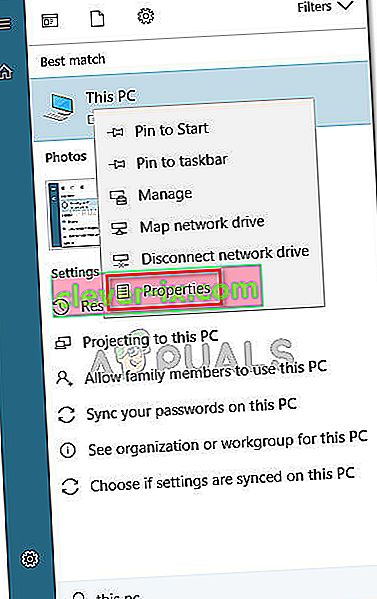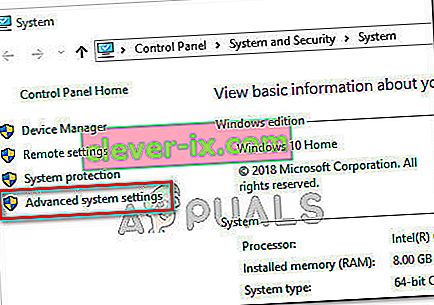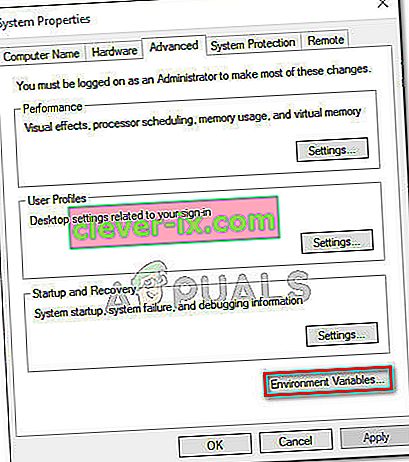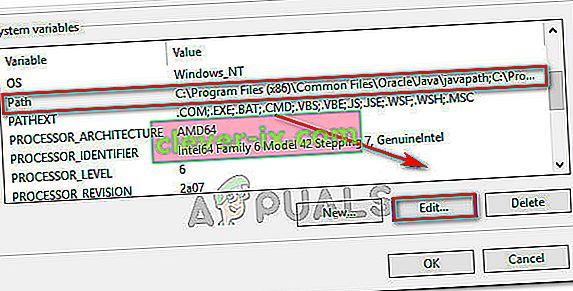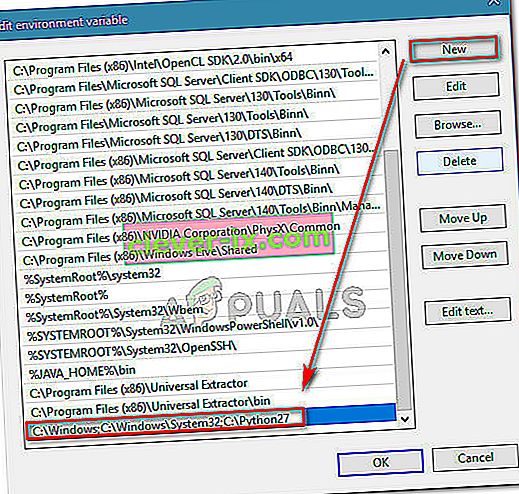Angesichts der zunehmenden Beliebtheit von Python ist es verständlich, warum viele Benutzer versuchen, Python-Befehle über die Windows-Eingabeaufforderung auszuführen. Das Problem dabei ist jedoch, dass, wenn Sie nicht für jeden Befehl teilweise den vollständigen Pfad von Python angeben, die Fehlermeldung angezeigt wird, dass „ Python nicht als interner oder externer Befehl, bedienbares Programm oder Batchdatei erkannt wird. „

Was verursacht, dass Python nicht als interner oder externer Befehlsfehler erkannt wird?
Dieser bestimmte Fehler tritt auf, weil der Benutzer nicht den vollständigen Pfad der Python-Distribution angegeben hat. Damit der Befehl im aktuellen Status erfolgreich ist, müsste der Benutzer den vollständigen Pfad der Python-Distribution innerhalb des Befehls angeben.
Wenn Sie Python-Befehle ausführen möchten, ohne bei jedem Befehl den vollständigen Pfad von Python hinzufügen zu müssen, müssen Sie Python manuell zum Windows-Pfad hinzufügen. Dies zu tun kann etwas verwirrend sein, wenn Sie dies noch nicht getan haben.
Um Ihnen die Arbeit zu erleichtern, haben wir eine Schritt-für-Schritt-Anleitung erstellt, die Sie durch den Prozess des Hinzufügens des Python-Pfads zu einer Windows-Umgebung führt.
Hinzufügen eines Pythons zum Windows-Pfad
Damit dieses Verfahren erfolgreich ist, müssen Sie sicherstellen, dass die Python-Distribution korrekt auf Ihrem Computer installiert ist.
Update: Das Windows-Installationsprogramm von Python 3.3 (oder höher) enthält eine Option, mit der python.exe automatisch zum Systemsuchpfad hinzugefügt wird. Wenn Sie diese Installationsmethode verwenden, können Sie die folgenden Schritte nicht ausführen. Sie können die neueste Webinstallationsversion von Python über diesen Link herunterladen ( hier ). Anschließend müssen Sie das entsprechende x86- oder x64-Installationsprogramm für Windows Executable herunterladen und ausführen, abhängig von Ihrer CPU-Architektur.
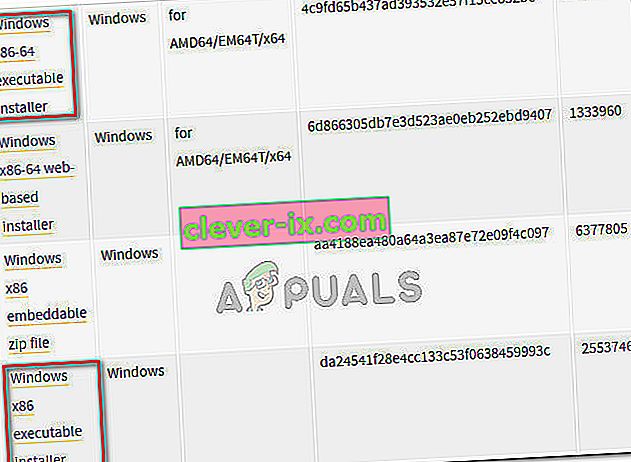
Wenn Sie Python bereits auf Ihrem Computer installiert haben, zeigen Ihnen die folgenden Schritte, wie Sie Python zum Windows-Pfad hinzufügen. Wenn Sie dies erfolgreich ausführen, können Sie Python-Befehle über ein Eingabeaufforderungsfenster ausführen, ohne bei jedem Befehl den vollständigen Pfad von Python angeben zu müssen. Das folgende Verfahren ist mit Windows 7, Windows 8 (8.1) und Windows 10 kompatibel.
- Drücken Sie die Windows-Taste + die Pause- Taste , um das Menü Systemeigenschaften zu öffnen . Alternativ können Sie mit der rechten Maustaste auf Arbeitsplatz (Dieser PC) im Start - Menü und wählen Sie Eigenschaften .
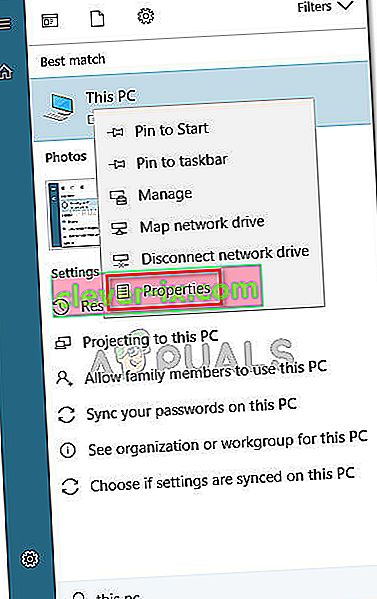
- Im Inneren der Systemeigenschaften im Menü klicken Sie auf die Erweiterte Systemeinstellungen die Seitenleiste in der linken Seite Link.
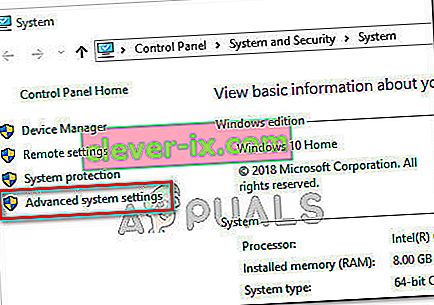
- Im Systemeigenschaften Menü gehen Sie auf die erweiterte Registerkarte und klicken Sie auf die Umgebungsvariablen Schaltfläche (unten Schnitt des Bildschirms).
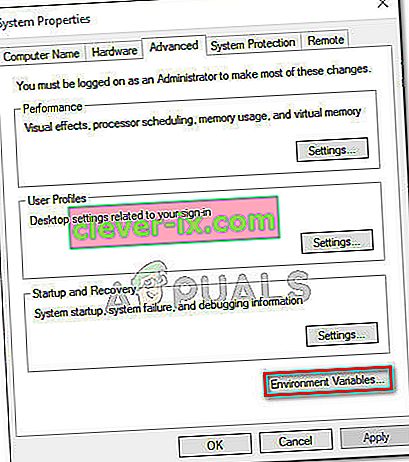
- Sobald Sie in das bekommen Umgebungsvariablen - Menü wählen Sie den Pfad Eintrag in der Systemvariablen Abschnitt und dann das Klicken Bearbeiten - Taste.
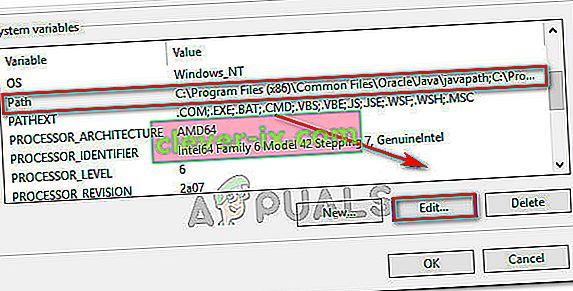
- Klicken Sie anschließend auf die Schaltfläche Neu und fügen Sie den Python-Pfad am Ende der Liste hinzu. Beachten Sie, dass Sie mehrere Pfade durch Semikolons trennen können.
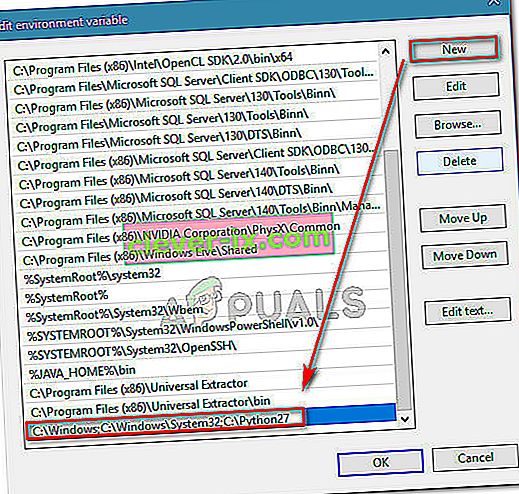
- Klicken Sie auf OK , um die Änderungen zu speichern, und versuchen Sie dann, einen Python-Befehl über die Eingabeaufforderung auszuführen. Wenn die obigen Schritte korrekt ausgeführt wurden, sollten Sie keine Probleme bei der Eingabe von Befehlen haben, ohne den vollständigen Python-Pfad anzugeben.